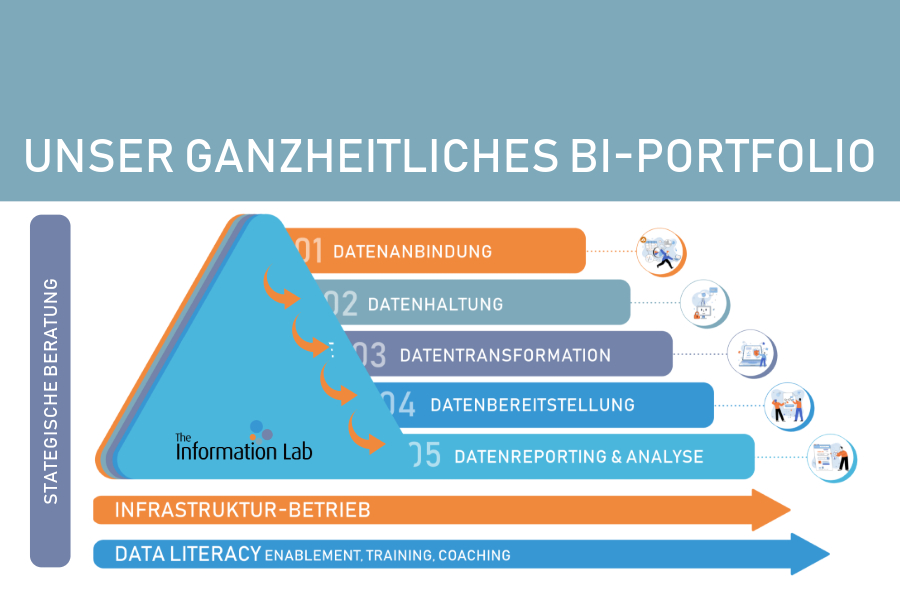Sie verwenden benutzerdefinierte Regionen, Bezirke oder andere geografische Entitäten? Tableau bietet dafür standardmäßig keine geografische Rolle? In diesem Blogbeitrag lernen Sie hier, wie sie in Tableau ganz einfach eine geografische Rolle zuweisen können.
Wer mit Tableau arbeitet, lernt auch den Superstore kennen. Als aufbereitete Datenquelle enthält dieser bereits einige Hierarchien. Eine solche Hierarchie ist der Standort, welcher Land, Bundesland und Stadt ordnet. Weiterhin gibt es aber auch das Feld „Region“. Haben Sie sich schon einmal gewundert, warum „Region“ nicht in der Standort-Hierarchie beinhaltet ist?
Sie kennen den Superstore nicht? Mit Tableau Desktop lernen Sie ihn kennen. Testen Sie Tableau Desktop jetzt kostenlos:
Tableau erkennt automatisch geografische Felder bei einem entsprechenden Feldnamen – ob Sie die Spalte mit Ihrem Städtenamen als „Stadt“, „City“ oder „Ciudad“ bezeichnet haben, spielt dabei keine Rolle. Die Bezeichnung „Region“ ist allerdings keine standardmäßige Geoinformation, weswegen Tableau diesem Feld zunächst einmal den Datentyp Zeichenfolge zuweist.
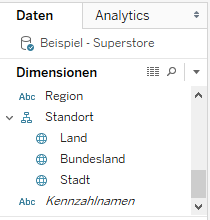
Sie könnten es dabei beruhen lassen und weiterhin Ihre Informationen auf Landesebene aggregiert darstellen. Damit geben Sie sich aber nicht zufrieden. Tableau kann so vieles, warum sollte es nicht möglich sein, die Regionen geografisch darzustellen?
Sie wissen, dass in Ihrem Feld „Region“ verschiedene Länder zu Gruppen zusammengefasst sind und würden dem Feld daher gern ebenfalls eine geografische Rolle zuweisen. Die Auswahl geografischer Rollen bringt Sie dabei auf den ersten Blick nicht weiter.
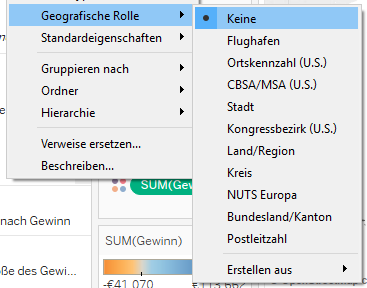
Ein zweiter, genauerer Blick führt Sie allerdings zu dem Menüpunkt „Erstellen aus“. Dahinter finden Sie eine Auswahl aller Felder mit Geoinformationen in Ihrem Datensatz. Ihr Feld „Region“ umfasst mehrere Länder, daran soll sich die geografische Rolle also orientieren. Als höchste geografische Detailebene unterhalb der „Region“ wählen Sie daher „Land“ aus.
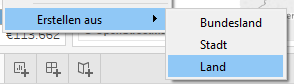
Was passiert nun?
Tableau reagiert mit mehreren Maßnahmen: Dem Feld „Region“ wird als Datentyp die Geoinformation zugewiesen, erkennbar an dem kleinen Globus-Symbol neben der Feldbezeichnung. Parallel wird „Region“ in die Standort-Hierarchie aufgenommen. Da Sie seine geografische Rolle aus „Land“ erstellt haben, erkennt Tableau die „Region“ als übergeordnete Detailebene und fügt das Feld daher an oberster Stelle in der Hierarchie ein.
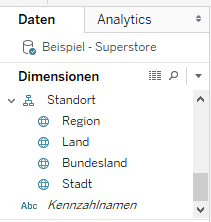
Funktioniert das Feld nun so wie gewünscht?
Sie ersetzen die Detailebene „Land“ in Ihrer Kartendarstellung durch „Region“. Voilà! Tableau formt passende Polygone aus den beinhalteten Ländern und jede Ihrer Regionen wird geografisch korrekt dargestellt.
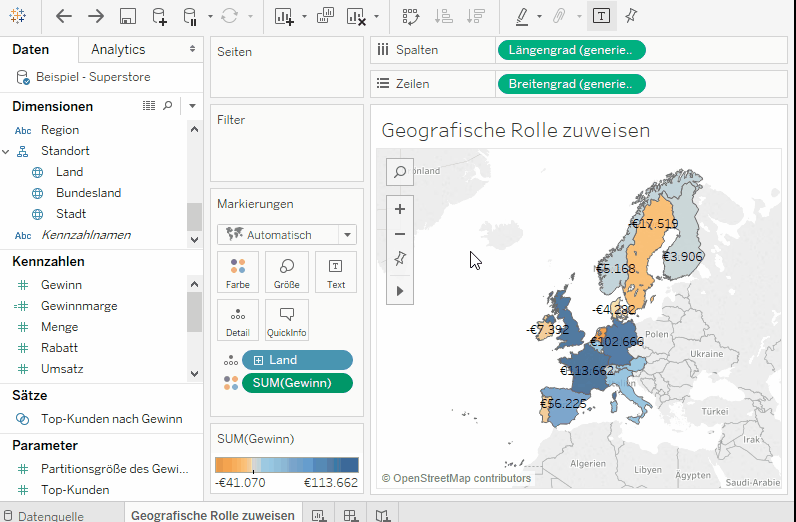
Dieser und weitere Tipps wurden von Andy Kriebel (Tableau Zen Master und Head Coach der Data School von The Information Lab) in Part I der Tableau Zen Master Webinar Series für The Information Lab vorgestellt. Sehen Sie jetzt das Video dazu: